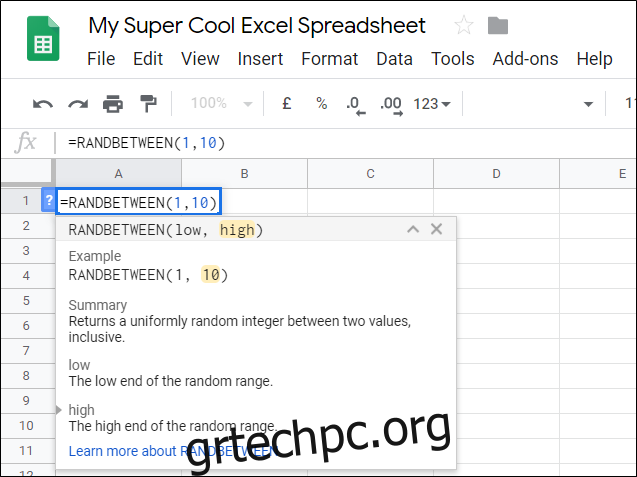Τα Φύλλα Google παρέχουν μια απλή λειτουργία για τη δημιουργία τυχαίων αριθμών μέσα στο υπολογιστικό φύλλο σας χωρίς να χρειάζεται να εγκαταλείψετε το έγγραφο ή να εγκαταστήσετε ένα πρόσθετο. Η συνάρτηση επιστρέφει έναν τυχαίο ακέραιο μεταξύ δύο τιμών. Δείτε πώς να το χρησιμοποιήσετε.
Ανάψτε το Αρχική σελίδα των Φύλλων Google και ανοίξτε είτε ένα νέο είτε ένα υπάρχον υπολογιστικό φύλλο. Για αυτόν τον οδηγό, θα χρησιμοποιήσουμε τη συνάρτηση RANDBETWEEN για να δημιουργήσουμε έναν τυχαίο αριθμό.
Από προεπιλογή, η συνάρτηση RAND δημιουργεί μόνο έναν αριθμό μεταξύ 0 (συμπεριλαμβανομένου) και 1 (αποκλειστικά), ενώ το RANDBETWEEN σάς επιτρέπει να καθορίσετε μια σειρά αριθμών. Ενώ θα μπορούσατε να τροποποιήσετε τη συνάρτηση για να δημιουργήσετε άλλες περιοχές, η συνάρτηση RANDBETWEEN είναι ένας πολύ απλούστερος τρόπος για να το επιτύχετε αυτό.
Κάντε κλικ σε ένα κελί όπου θέλετε να εισαγάγετε έναν τυχαίο αριθμό και πληκτρολογήστε =RANDBETWEEN(
Για παράδειγμα, εάν θέλετε έναν τυχαίο αριθμό μεταξύ 1 και 10, θα πρέπει να μοιάζει με αυτό:
=RANDBETWEEN(1,10)

Αφού συμπληρώσετε το εύρος, πατήστε το πλήκτρο Enter. Ο τυχαίος αριθμός θα συμπληρώσει το κελί όπου εισαγάγατε τον τύπο.
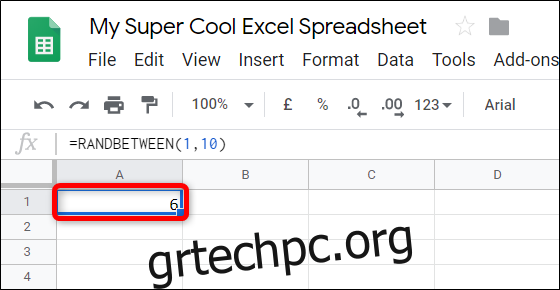
Εάν θέλετε να χρησιμοποιήσετε έναν αριθμό από άλλο κελί στο υπολογιστικό φύλλο σας, το μόνο που έχετε να κάνετε είναι να εισαγάγετε τον αριθμό κελιού αντί για έναν χαμηλό ή υψηλό αριθμό.
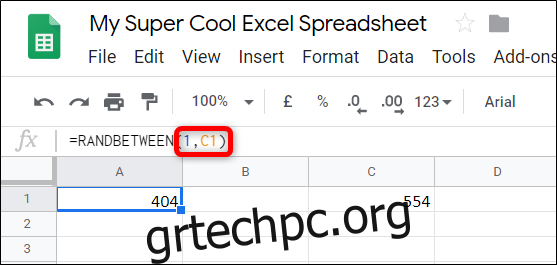
Σημείωση: Τόσο η RAND όσο και η RANDBETWEEN θεωρούνται πτητικές συναρτήσεις, που σημαίνει ότι δεν διατηρούν τα δεδομένα στο κελί για πάντα. Έτσι, όταν χρησιμοποιείτε κάποια από τις συναρτήσεις, υπολογίζουν εκ νέου έναν νέο αριθμό κάθε φορά που αλλάζει το φύλλο.
Εάν θέλετε να αλλάξετε το διάστημα κατά το οποίο υπολογίζεται εκ νέου ο τυχαίος αριθμός σας, ανοίξτε το Αρχείο > Ρυθμίσεις υπολογιστικού φύλλου, κάντε κλικ στην καρτέλα “Υπολογισμός” και, στη συνέχεια, επιλέξτε πόσο συχνά θέλετε να υπολογίζεται εκ νέου η συνάρτηση από το αναπτυσσόμενο μενού.
Μπορείτε να επιλέξετε «Στην αλλαγή» (προεπιλογή), «Σε αλλαγή και κάθε λεπτό» ή «Σε αλλαγή και κάθε ώρα». Κάντε κλικ στην «Αποθήκευση ρυθμίσεων» για να επιστρέψετε στο υπολογιστικό φύλλο σας.
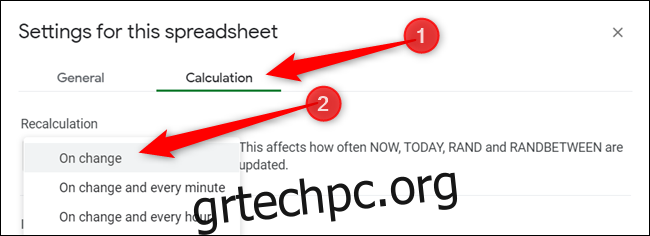
Ενημερώθηκε: 9 Δεκεμβρίου 2020 στις 10:08 π.μ